Far Manager - популярний файловий менеджер за мотивами Norton Commander. Працює на платформі Windows.
Завантажити останню версію можна тут: www.farmanager.com
Налаштування програми
Для FTP-доступу вам знадобляться дані, вони доступні в особистому кабінеті:
Начало ⟹ Паролі на ресурси (FTP, пошта, mySQL)
- ftp-сервер (адреса)
- логін (користувач)
- пароль
Після встановлення програми необхідно налаштувати з'єднання:
- Швидкий спосіб: вставляємо рядок виду ftp://ваш_логін:ваш_пароль@адреса і натискаємо Enter. Якщо все вказано правильно, має пройти підключення до вашого ресурсу.
Або натискаємо ALT+F2, обираємо в меню NetBox, далі Shift+F4 (створюємо нове підключення), обираємо протокол, вказуємо авторизаційні дані підключення.
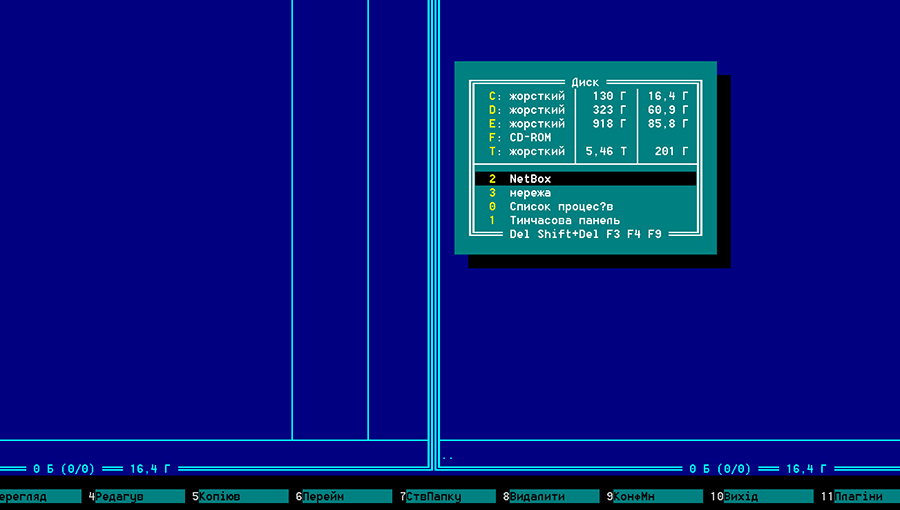
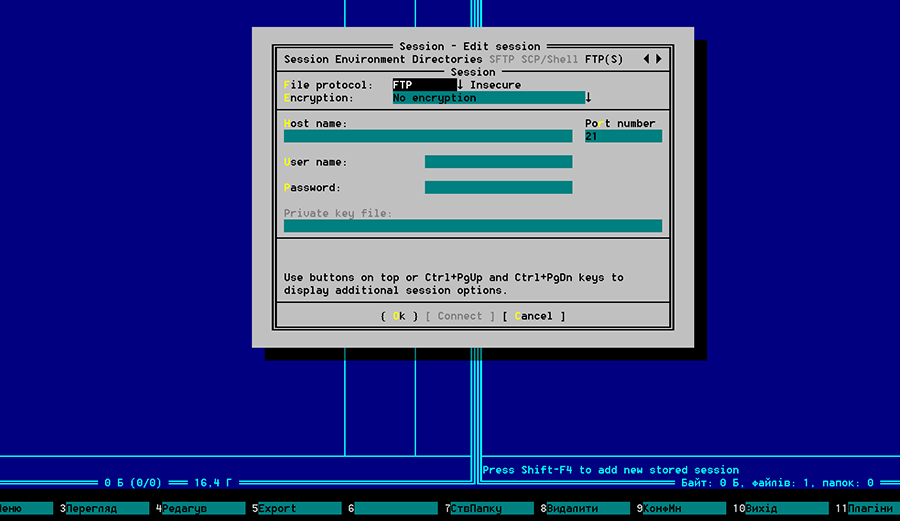
- Після підключення натискаємо Tab (переводимо курсор на іншу панель для доступу до файлів на вашому ПК)
- Обираємо необхідні файли та натискаємо F5 для копіювання на сервер. Для копіювання з сервера проводимо аналогічні дії у відповідній панелі.
Проблеми з FTP-клієнтом
Загальні рекомендації щодо вирішення проблем описані тут: Проблеми у роботі FTP протоколу
- При з'єднанні з сервером отримуєте помилку: "425 Can't build data connection: Connection refused": Вам потрібно змінити налаштування доступу на пасивний режим. Існує два режими з'єднання з FTP-сервером – активний (active) та пасивний (passive). Працюючи через домашню локальну мережу чи через локальну мережу підприємства, використовуючи firewall, необхідно встановити пасивний (passive) режим.
- "Не можу змінити права доступу!": Перегляньте з цього приводу статтю CHMOD на Windows-машинах
Корисні поради
Для зміни мови у програмі: ПКМ по верхній частині вікна ⟹ Options(Параметри) ⟹ Languages ⟹ Ukrainian
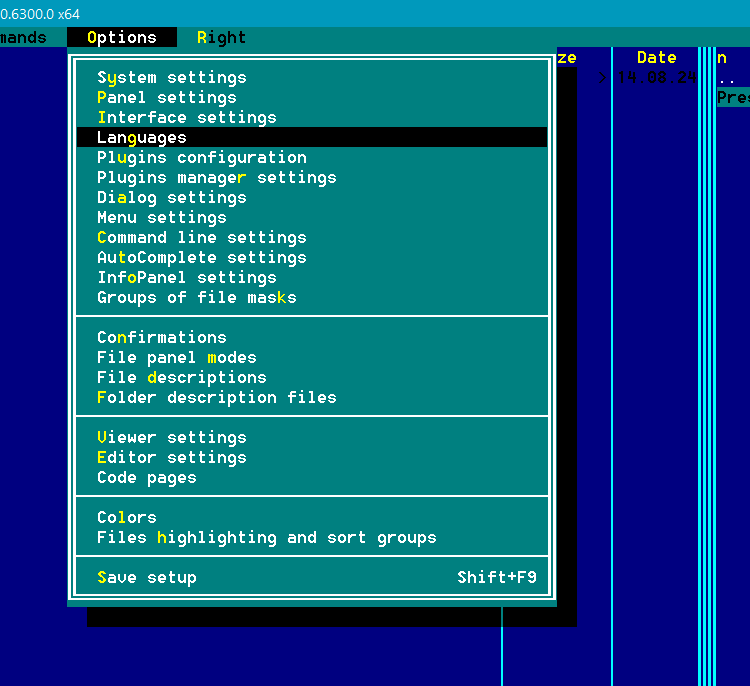
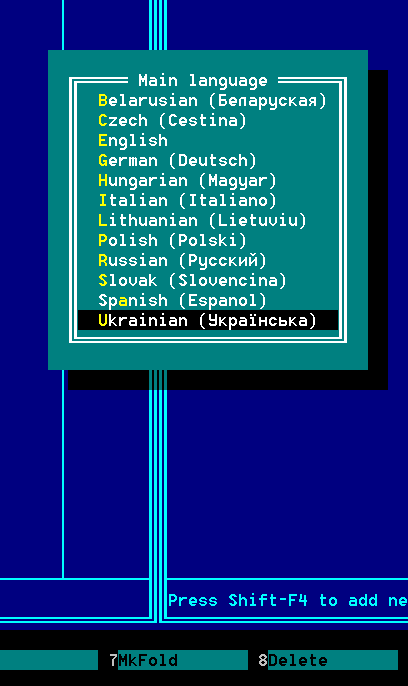
Бажаєте стати клієнтом нашого хостингу?
Спробуйте наші послуги та сервіс.
Тестовий період до 10 днів,
 реєстрація
реєстрація
займає всього одну хвилину.
Будемо раді бачити вас нашим клієнтом!







